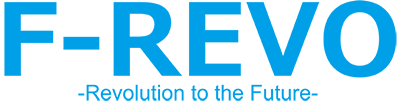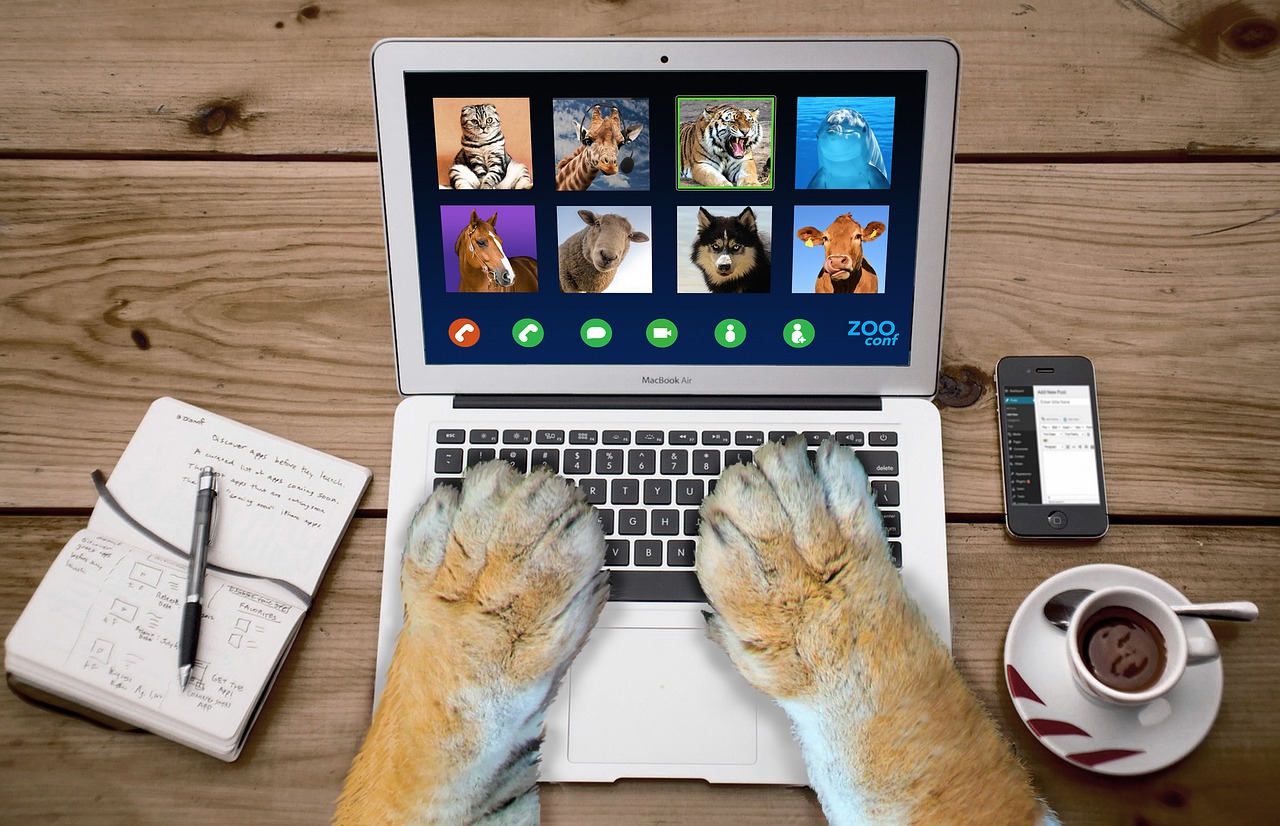HOME>Blog>iPhoneで撮影した「.HEIC」が開けない!「.JPG」に変換する方法
iPhoneで撮影した「.HEIC」が開けない!「.JPG」に変換する方法
2021/06/11

iPhoneで撮影した画像がWindowsPCで開けなくて困ったことはありませんか?
拡張子を見てみたら、「.HEIC」と見慣れないファイルに心配になります。
「.HEIC」とは、ヘイクと呼ばれていて、HEIF(High Efficiency Image File Format)という画像ファイル形式につけられる拡張子のことです。
iOS11からiPhoneの画像形式がより高効率な「HEIF」が標準フォーマットになり、高画質はそのままに、より容量が軽くなりました。
従来のJPEGの半分くらいの容量で保存できるのでiPhoneユーザーにとってはいいことなのですが、WindowsPCとの互換性が悪いのが問題です。
Apple以外のOSがサポートしていない形式のため、ファイルを開けないというトラブルが起きるのです。
「.HEIC」を「.JPG」に変換する方法
「.HEIC」に対応していないWindowsPCで画像を利用するには「.JPG」変換する必要があります。
そこで便利なHEIC変換サービスをご紹介します。
HEIC変換フリーソフト
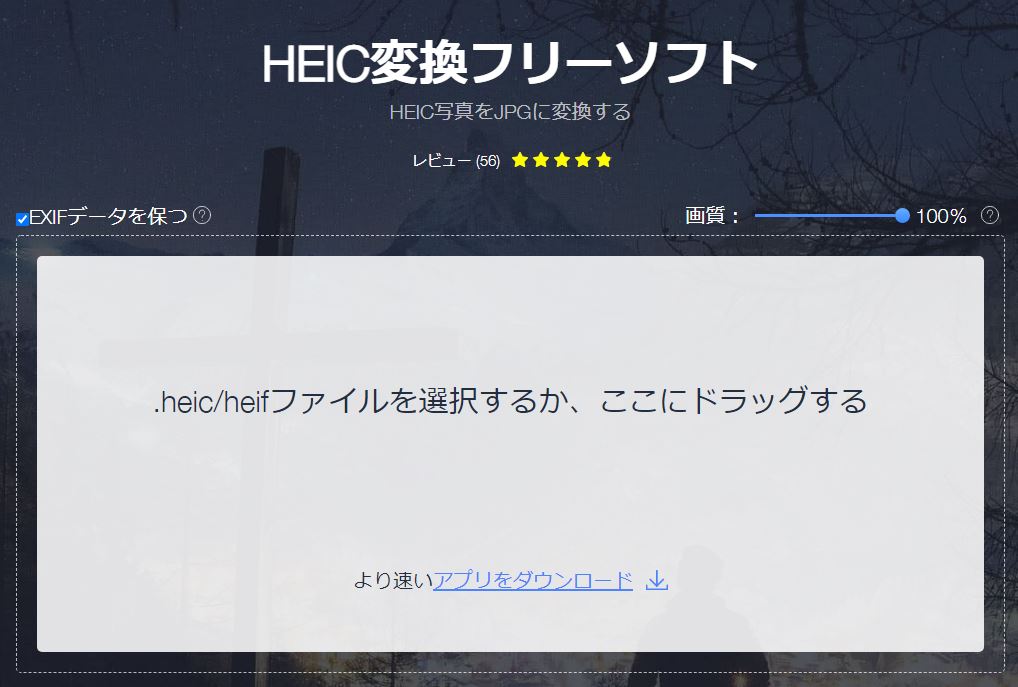
ドラッグするだけでjpgに即変換できて便利です。
https://www.apowersoft.jp/heic-to-jpg
ファイルコンバーター
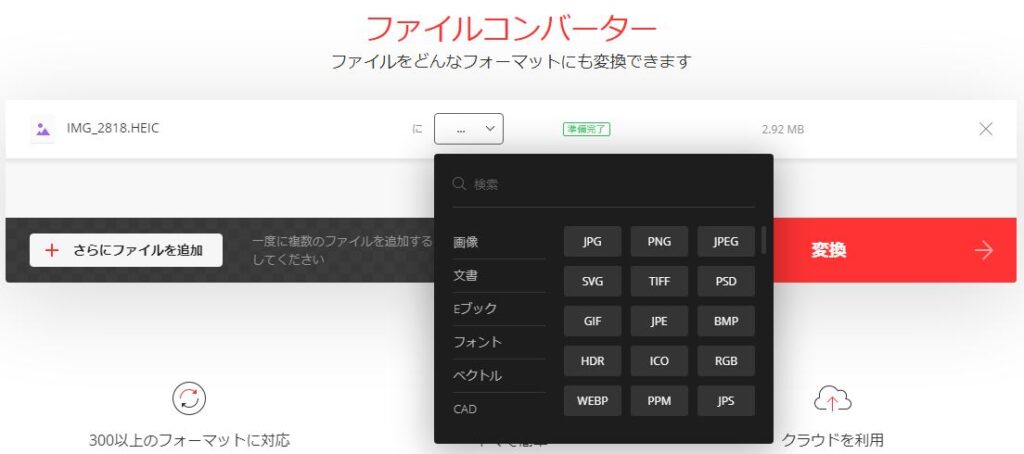
こちらもドラッグするだけでjpg、png、pdfなどjpg以外にも様々なフォーマットに変換できます。
iPhoneの設定を変更する
「設定」→「カメラ」→「フォーマット」→「互換性優先」を選択してください。
これで撮影した写真はJPGで保存されます。
まとめ
以上、自分にあった方法でHEIC画像を変換してください。
iPhoneの設定を変えた場合は画像の容量が約2倍になりますのでストレージの容量には十分注意してくださいね!
お問い合わせはこちら
■お問い合わせはこちら!
株式会社 エフレボ
滋賀オフィス:TEL/0748-26-0909